Darbs ar 3D elementiem After Effects var būt izaicinošs, it īpaši, ja runa ir par objektu precīzu pozicionēšanu 3D telpā. Šajā rokasgrāmatā es parādīšu, kā tu vari izstrādāt efektīvu un laiku taupošu metodi, lai pārvaldītu un ideāli sakārtotu savas 3D instancē.
Galvenie atziņas
- Pārkārtošana un pakārtošana palīdz ievērojami atvieglot objektu pozicionēšanu 3D telpā.
- Animācijas Keyframe Assistant rīks After Effects palīdz optimizēt kustības.
- Ir svarīgi veikt pareizos iestatījumus savai kamerai, lai kontrolētu savu 3D elementu redzamību un uzvedību.
Solī pa solim rokasgrāmata
Sāc ar jaunu After Effects kompozīciju un pievieno savu tekstu. Ja tev ir teksta slānis, tu vari ģenerēt savu kameru. Izvēlies 50mm kameru un pozicionē to tā, lai tā būtu fokusēta uz tavu tekstu. Lai to izdarītu, noklikšķini uz teksta un velc kameru, lai iegūtu vēlamo attēlu.
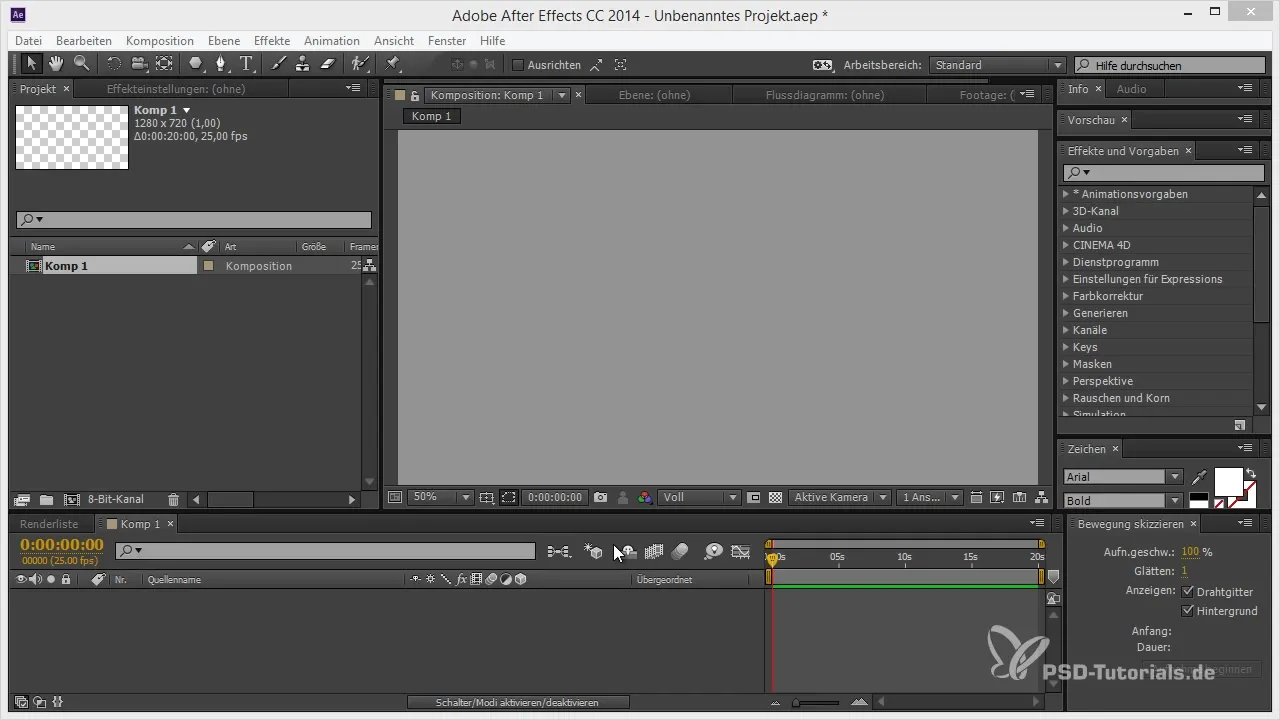
Pēc tam, kad esi pozicionējis savu kameru, animē kameras mērķi. Tas nodrošinās, ka kamera turpinās būt fokusēta uz tavu tekstu, kamēr tu pārvietojies laika līnijas skatā. Pārvieto kameru dažus kadriem atpakaļ un viegli pagriež to, lai iegūtu interesantu perspektīvu.
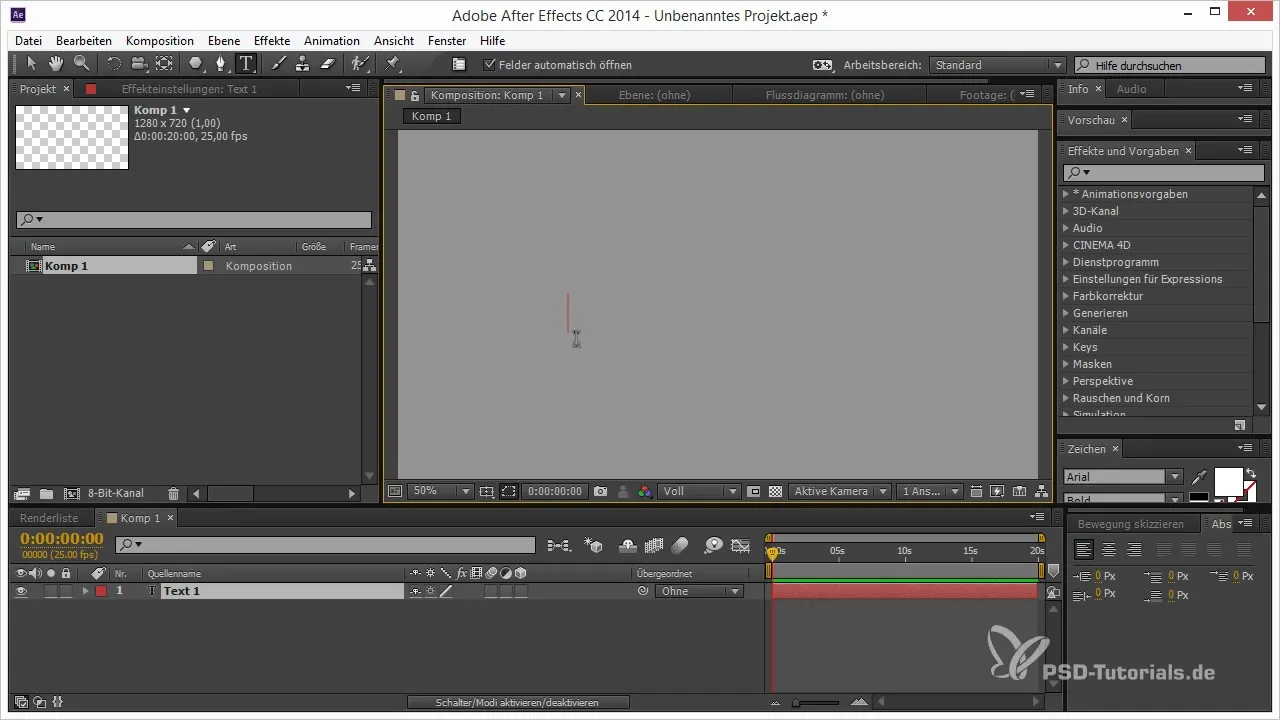
Lai optimizētu animāciju, izmanto Keyframe Assistant. Izvēlies keyframes un izmanto „Easy Ease“ funkciju, lai padarītu kustību mīkstāku. Velc keyframes atsevišķi, lai pagarinātu laika posmu un piešķirtu visam efektam gludāku animāciju.
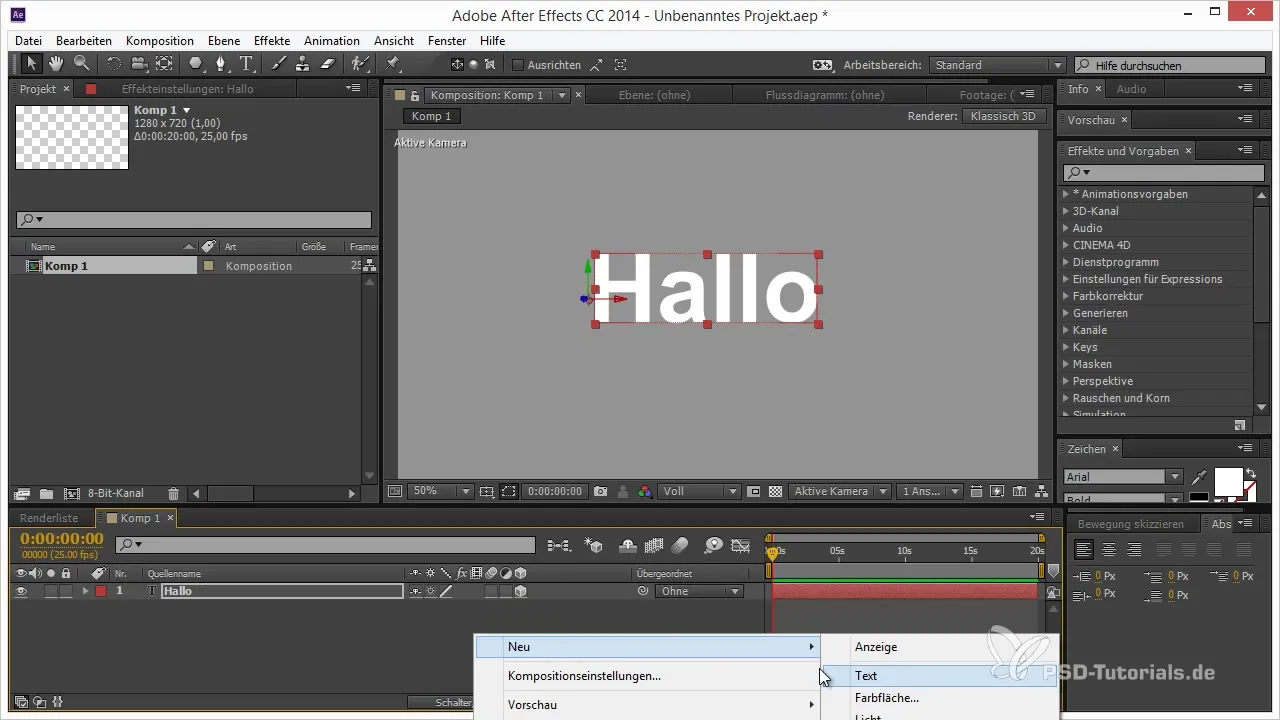
Tagad nākamais solis ir novietot vēl vienu tekstu 3D telpā. Tu vari to izdarīt, vienkārši duplicējot to pašu tekstu. Izvēlies teksta slāni un nospied Ctrl + D, lai izveidotu kopiju. Piesakini šo jauno teksta slāni kamerai, lai tā pārvietotos kopā ar kameru, kad tu animē. Pārliecinies, ka dublētais teksts vienmēr paliek tieši priekšā kamerai, kamēr tu turpini ar animācijām.
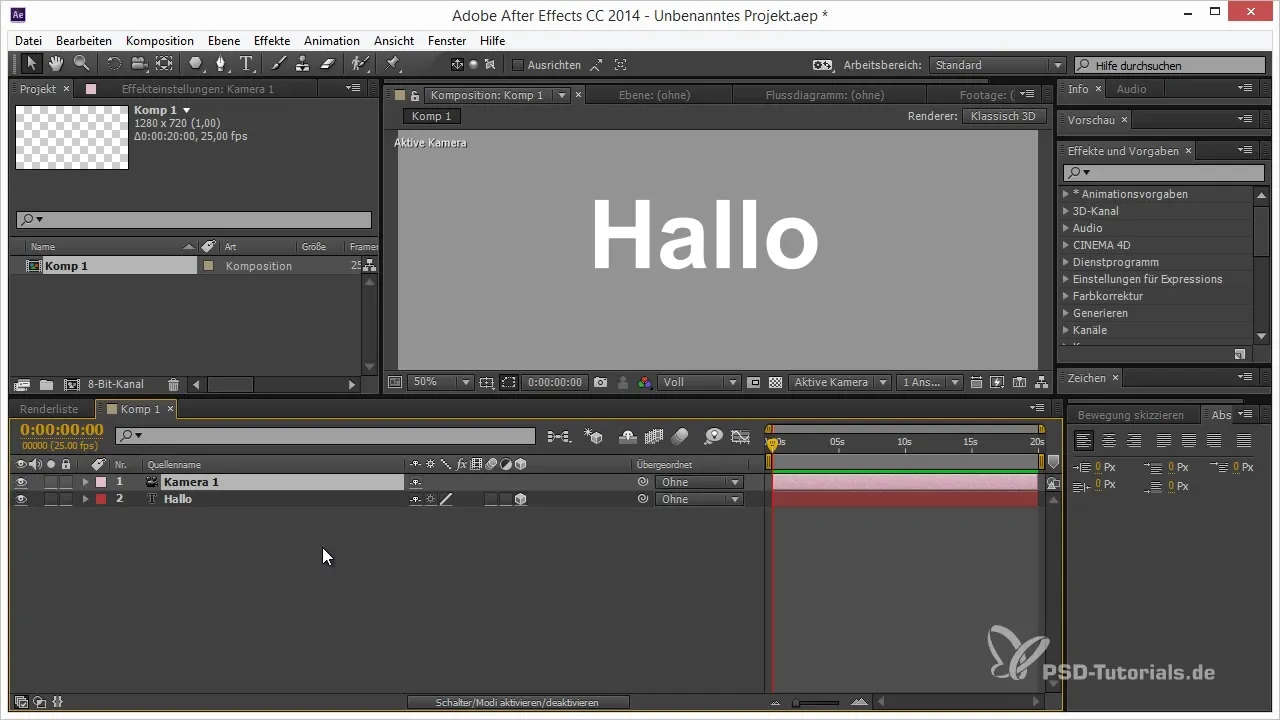
Pārvieto tagad savu kameru viegli tālāk un vēro, kā teksts pazūd fonā, kamēr jauna teksta slānis ienāk attēlā. Kad tu pārvieto kameru, tas izskatās, it kā tu pārvietotos ar tekstu caur telpu, radot dinamiskus vizuālus efektus.
Protams, tu vari turpināt ar animācijām un pievienot vēl citus teksta slāņus. Piemēram, pievieno otru tekstu ar nosaukumu „Pasaule”, kuru pozicionē tā, lai tas parādītos tavā skatījumā, pēc tam, kad esi pārvietojies caur iepriekšējo tekstu. Animē arī šeit pozīciju un izmanto pārkārtošanu, lai pārliecinātos, ka teksta pozīcija vienmēr paliek pievilcīga.
Ja tu dari nelielu pauzi un pēc tam atgriezies kameras pozīcijā, tu varētu vēlēties pievienot dažus papildu efektus, lai padarītu visu interesantāku. Tavi teksta slāņu dublēšana un formu vai logo pievienošana var piešķirt tavai projekta papildu dziļumu.
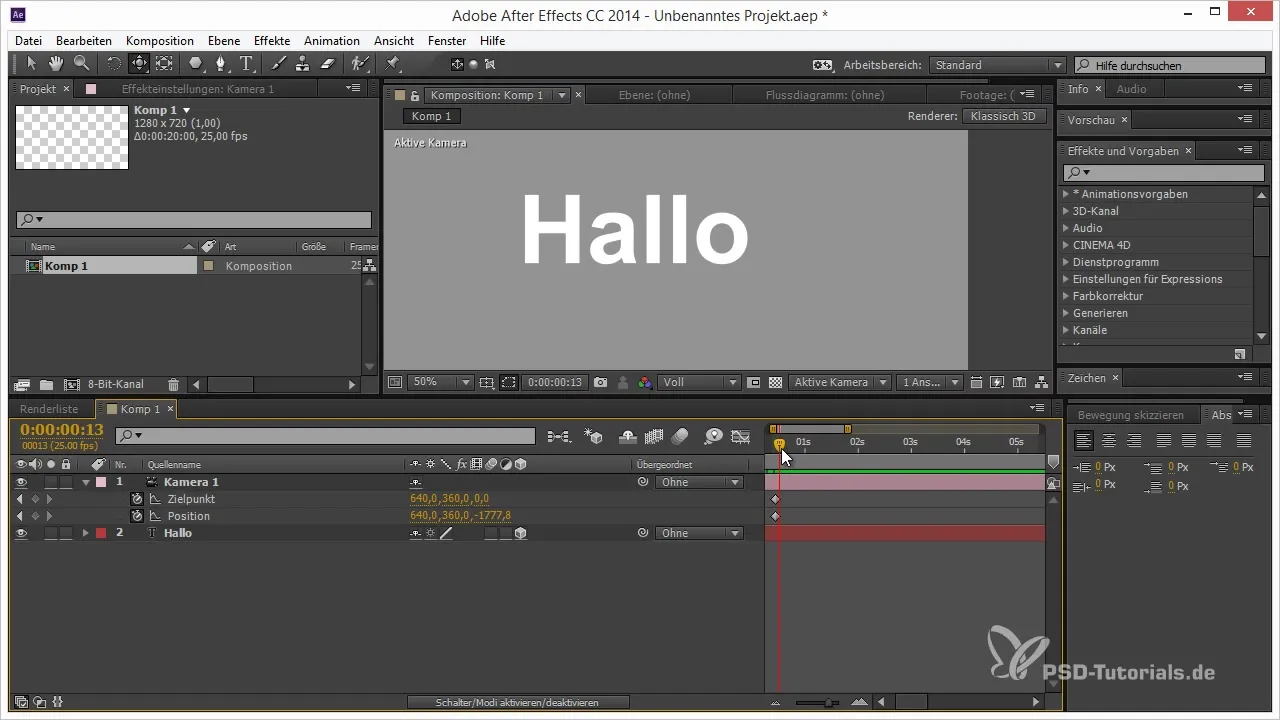
Piemēram, lai uzzīmētu sirsniņu un to pozicionētu savā 3D telpā, vispirms izveido sirsniņas formu. Arī šeit, ja forma nav perfekta, tu vari to viegli pielāgot. Iet cauri tangetēm un pielāgo izliekumus, lai iegūtu skaistu sirsniņas formu.
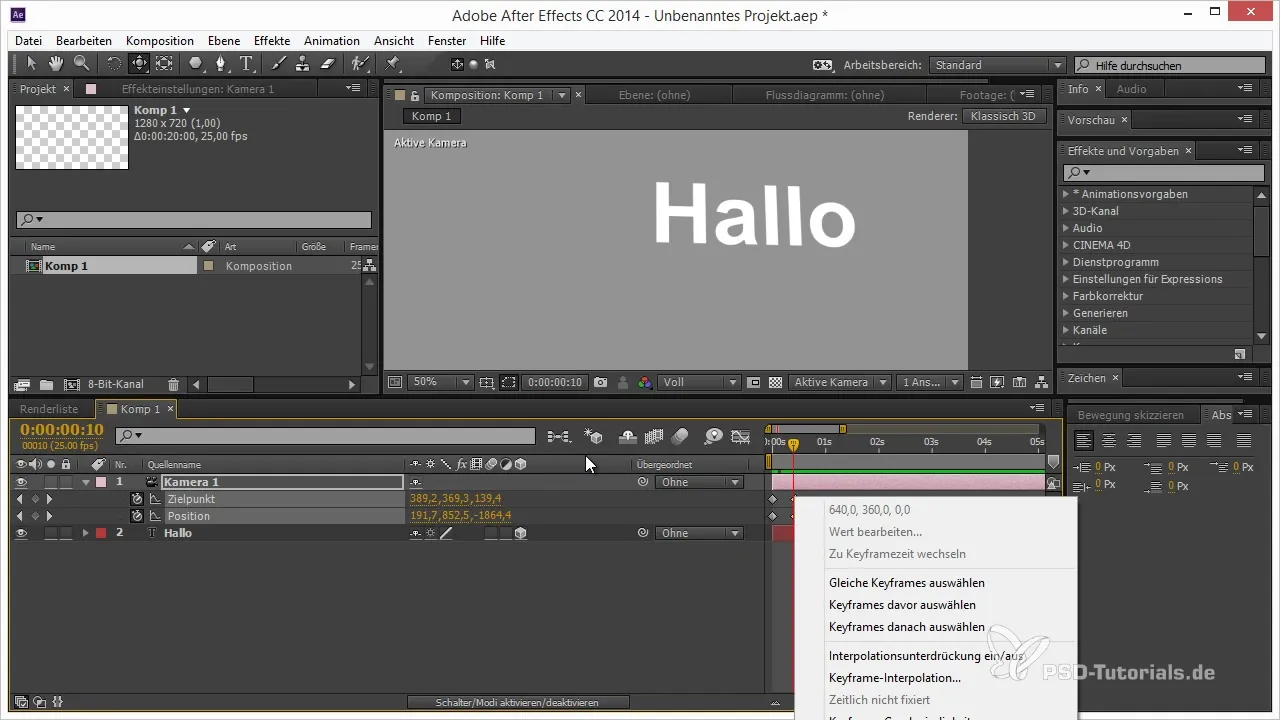
Aktivizē, kā parasti, 3D slāni savā sirsniņā un pēc tam sakārto to zem teksta slāņa. Turēdams nospiestu Shift taustiņu, pārliecinies, ka forma ir redzama pareizajā pozīcijā telpā, kad tu pielāgo kameru.
Eksperimentē ar pozicionēšanu, pārvietojot un mērot slāni, līdz tas atbilst vēlamajai vietai. Sirds jāsamēros labi redzama un pievilcīga priekš kameru, lai pastiprinātu vizuālo kopējo iespaidu.
Apvienojot šīs tehnikas, parādās, cik spēcīgs ir pārkārtošanas un pakārtošanas koncepts. Tas ļauj ne tikai nodrošināt plūstošu darba plūsmu, bet arī dod radošas brīvības dažādu objektu pozicionēšanā un animācijā dinamisktā telpā.
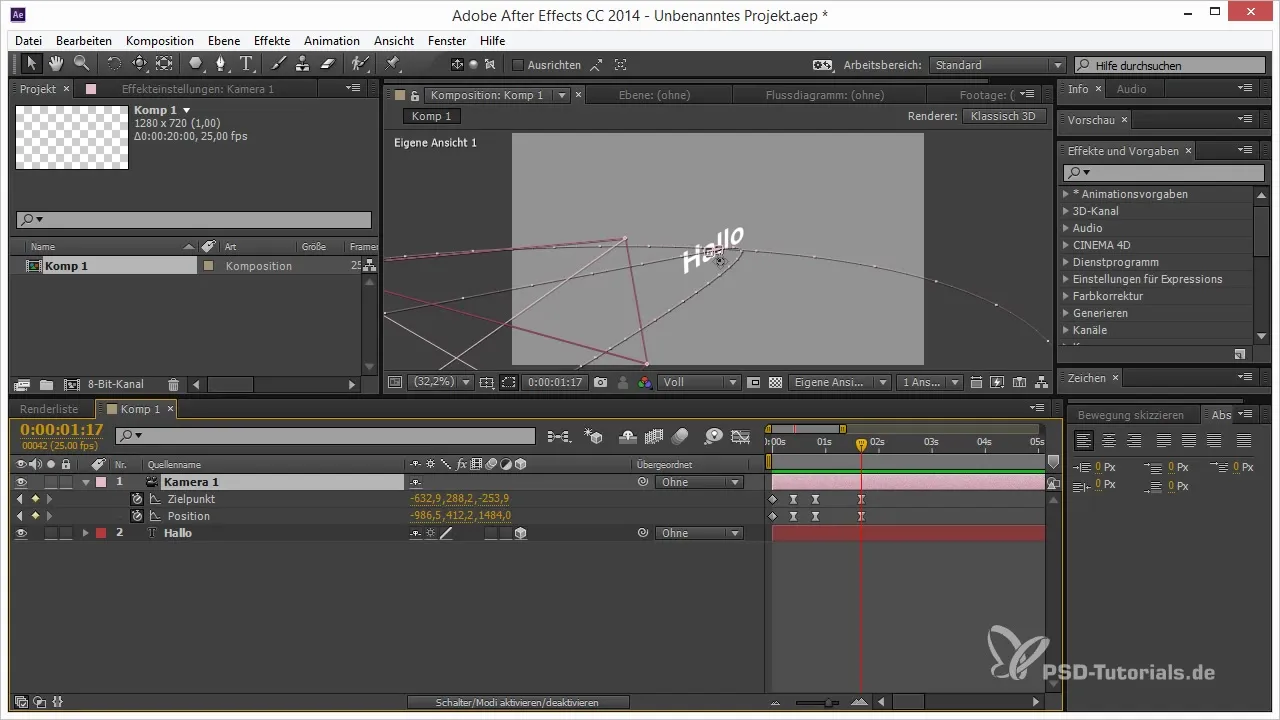
Kopsavilkums – 3D elementi After Effects: Pozicionēšana, izmantojot pārkārtošanu
Izmantojot pārkārtošanu un pakārtošanu, tu vari mērķtiecīgi kontrolēt savus 3D objektus un radoši animēt. Šī metode palīdz optimizēt tavas animācijas un ļauj tev stāstīt pievilcīgas vizuālas stāstus.
Biežāk uzdotie jautājumi
Kā dublēt teksta slāni After Effects?Nospied Ctrl + D, lai dublētu esošo teksta slāni.
Kā aktivizēt slāni 3D?Noklikšķini uz 3D ikonas blakus slānim slāņu logā.
Kā varu pielāgot animācijas ātrumu After Effects?Velc keyframes laika līnijā atšķirīgi vai kopā, lai mainītu ātrumu.
Kādas kameru iestatījumus tu ieteiktu 3D animācijām After Effects?50mm kamera bieži vien ir ideāla, lai radītu reālistiskas perspektīvas.
Kā varu labāk pozicionēt tekstu 3D telpā?Izmanto pārkārtošanu un pakārtošanu, lai precīzi novietotu objektus telpā.


